Nahrávání zvuku přicházejícího z počítače (dokonce i bez stereo mixu)

Nemusíte držet mikrofon k reproduktorům počítače, abyste zaznamenali jeho zvuk. I když v počítači nemáte možnost Stereo Mix, můžete snadno nahrávat zvuk pocházející z libovolného počítače se systémem Windows.
Můžete nahrávat zvuk pocházející z vašeho počítače mnoha způsoby a ukážeme vám ty tři nejlepší, co jsme našli. První volby používají pouze software a třetí se opírá o starý trik, který spojuje výstup zvuku vašeho počítače s audio audio kabelem.
Možnost 1: Stereo Mix
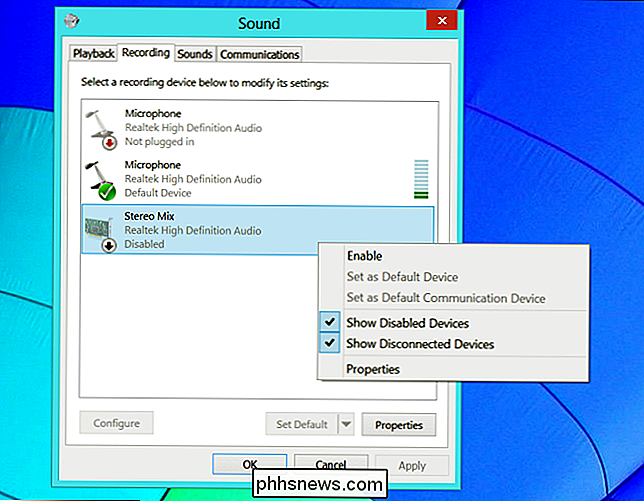
Stereo Mix se někdy nazývá "What U Poslouchejte. "Je to speciální možnost nahrávání, kterou mohou poskytnout vaše zvukové ovladače. Pokud je součástí ovladačů, můžete zvolit položku Stereo Mix (namísto vstupu mikrofonu nebo zvukové linky) a poté vynutí jakékoli aplikaci, aby zaznamenala stejný zvuk, který váš počítač vysílá z reproduktorů nebo sluchátek.
SOUVISEJÍCÍ: Jak povolit "Stereo mix" ve Windows a nahrávat zvuk z vašeho počítače
V moderních verzích systému Windows je Stereo Mix ve výchozím nastavení vypnuto, a to iv případě, že je vaše zvukové ovladače podporují. Postupujte podle pokynů pro aktivaci stereofonního zvuku v systému Windows. Po zapnutí stereo mixu můžete použít jakýkoli zvukový záznamový program a jako vstupní zařízení zvolit "Stereo Mix" namísto obvyklého volby "line-in" nebo "mikrofonu".
Na některých zařízeních nemusíte mít tuto možnost vůbec. Může existovat způsob, jak jej povolit s různými zvukovými ovladači, ale ne každý zvukový hardware podporuje Stereo Mix. Bohužel se stává méně a méně obyčejným.
Možnost 2: Audacity WASAPI Loopback
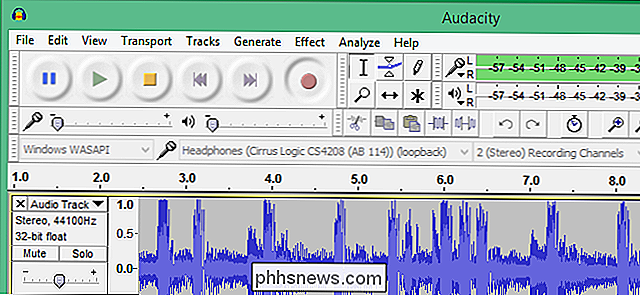
Nemáte možnost Stereo Mix? Žádný problém. Audacity má užitečnou funkci, která dokáže zaznamenat zvuk vycházející z vašeho počítače - dokonce i bez Stereo Mix. Ve skutečnosti může být funkce Audacity dokonce lepší než Stereo Mix, za předpokladu, že jste ochotni používat Audacity pro záznam zvuku. Tato metoda využívá funkce, kterou společnost Microsoft přidala v systému Windows Vista s názvem API rozhraní Windows Audio Session (WASAPI). Funkce také funguje v systémech Windows 7, 8 a 10 a pomáhá vyrovnat nedostatek Stereo Mix na moderních počítačích se systémem Windows.
V programu Audacity zvolte zvukový hostitele "Windows WASAPI" a poté vyberte vhodný jako je "Reproduktory (zpětná vazba)" nebo "Sluchátka (zpětná loop)".
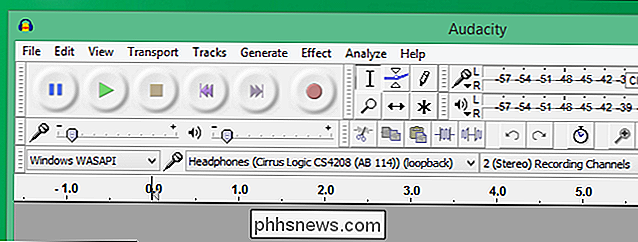
SOUVISEJÍCÍ: Návod pro úpravu zvuku: Základy
audacity a potom klepněte na tlačítko Stop poté, co jste hotovi. Protože používáte Audacity, můžete snadno upravovat a upravovat zvukový soubor po dokončení.
Internetová stránka Audacity vysvětluje, proč je tato vlastnost lepší než Stereo Mix:
"WASAPI loopback má výhodu oproti stereo mix nebo podobné vstupy poskytované zvukovou kartou, že snímání je zcela digitální (spíše než konverze na analogové pro přehrávání, pak zpět na digitální, když to Audacity přijme). Systémové zvuky, které se přehrávají prostřednictvím zařízení vybraného pro zpětnou vazbu WASAPI, jsou však stále zaznamenávány. "
Jinými slovy, váš nahraný zvukový soubor bude vyšší kvality při použití volby zpětné volby WASAPI Audacity.
Možnost 3: Audio kabel

Pokud žádná z prvních dvou možností neodpovídá vašim potřebám, vždy existuje řešení s nízkou technologií - i když je to trochu hack. Stačí získat audio kabel se samčím 3,5mm konektorem na obou koncích. Zapojte jeden konec do konektoru line-out (nebo sluchátek) na vašem PC a druhý konec do konektoru linky (nebo mikrofonu). Přestanete slyšet zvuk, který váš počítač produkuje, ale můžete použít jakýkoli zvukový záznamový program k záznamu vstupu "line in" nebo "microphone". Chcete-li skutečně poslouchat zvuk, můžete dostat rozdělovač a poté výstup zvuku do sluchátek nebo reproduktorů současně je nasměrovat zpět do počítače.
Jistě, to je nepohodlné a hloupé ve srovnání s prvními dvěma programy - možnosti, o kterých jsme mluvili. Ale pokud zoufale potřebujete zachytit zvuk vycházející z vašeho počítače v aplikaci, která není Audacity a nemáte Stereo Mix, kabelový trik vám to umožní.
Je zřejmé, že zákony o autorských právech vám mohou zabránit v distribuci jakýchkoliv nahrávek, které jste takto vyrobili, a proto nepoužívejte tyto triky pro pirátství! Koneckonců, i kdybyste chtěli pirát nějaký zvuk, bylo by to jednodušší způsob, jak to udělat.
Image Credit: Jason M na Flickru

Síťová neutralita je jednou z největších politických debat po internetu a vláda hlasovala pro oficiální zrušení předpisů o neutralitě sítě. Zde je, jaká je neutralita sítě a jak to ovlivňuje vás. Stručně řečeno, "neutralita sítě" odkazuje na zásadu, že se s veškerým internetovým provozem musí zacházet stejně, bez diskriminace.

Postup při smyčce nebo řetězci Více stringových toků společně s připojením: Průtok
Stringify je bláznivý výkonný nástroj, který umožňuje automatizovat složité úkoly s minimálním úsilím, i když neznáte žádný kód . Jeden z nejvýkonnějších nástrojů společnosti Stringify se nazývá Connect: Flow. Tato "věc" vám umožňuje použít jeden tok pro aktivaci jiného, nebo dokonce vytvořit tok, který se slučuje.



